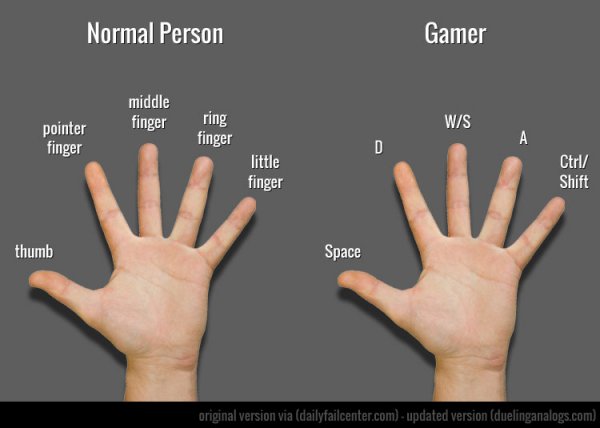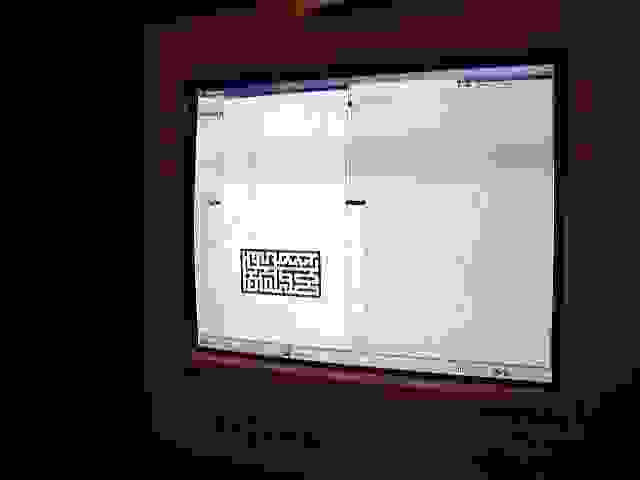wasdqe что за кнопка
Хитрые кнопки в КСП, о которых вы не знали.
Кое-что знают все, многое можно подсмотреть в настройках игры, что-то регулярно всплывает в темах типа «вопрос-ответ», но часть сочетаний все равно удивит немалую часть игроков.
Поехали!
X и Shift+X — увеличивает/уменьшает количество направлений симметрии.
C — включает режим привязки к углам.
R — меняет тип симметрии (зеркальная/радиальная).
F — меняет привязку симметрии (симметрия относительно всего корабля/симметрия относительно одной детали).
Alt+click по детали — копирует деталь и всё что к ней присоединено, кроме родительских деталей.
Зажатый Alt — отключает присоединение к поверхности крафта, деталь крепится только к нодам. Удобно для установки груза в карго-бей, например.
Shift+колесико мыши — приближает и отдаляет камеру.
Клавиши WASDQE и Shift+WASDQE вращают детали (На 90°, а с зажатым Shift — на 5°). Пробел сбрасывает положение детали.
Ctrl+Z — отменяет изменения, Ctrl+Y — возвращает отмененные изменения обратно.
Стрелки, нарисованные на декуплерах, указывают на ту часть корабля, которая будет отстрелена.
Сепараторы отстреливаются от обеих разделяемых частей.
Стрелки на топливопроводах указывают направление, в котором будет перекачиваться топливо.
Многие детали можно настроить прямо в редакторе (выпустить посадочные ноги, изменить количество топлива в баке и т.д.).
CapsLock — включает/выключает режим прецизионного управления (ползунки Pitch/Roll/Yaw на панели в левом нижнем углу станут бело-голубыми).
Alt+WASDQE — управляет триммером, Alt+X — сбрасывает триммер.
Z — мгновенно выставляет тягу на 100% (но будьте осторожны с самолётными двигателями, их тяга все равно растет не мгновенно).
X — мгновенно сбрасывает тягу до нуля.
Alt+L — блокирует ступени для защиты от случайного нажатия (Загорится индикатор stage на панели в левом нижнем углу).
Alt+> и Alt+ — включает/выключает ускорение времени с просчетом физики (до х4). Работает даже в атмосфере и с включенными двигателями.
] и [ — быстрое переключение между ближайшими объектами (кораблями, кербанавтами, космическим мусором).
При зажатой средней клавише мыши можно двигать камеру от центра масс корабля. Двойной клик по средней клавише возвращает привязку к центру.
Insert / Delete — переключение: обычный режим управления/режим стыковки (серьезно, кто-то пользуется режимом стыковки?!).
В режиме карты можно кликнуть по маркеру Ap или Pe, чтобы информация об орбите отображалась постоянно, без необходимости наведения курсора.
F1 — снять скришнот в «..\KSP\Screenshots» (в ангаре, кстати, тоже работает).
F2 — скрыть/показать интерфейс.
Alt+F2 — консоль состояния игры (видны конфликты модов, например).
F3 — открыть окно результатов полёта.
F4 — скрыть/показать маркеры объектов (в режиме полёта, не на карте).
F5 — быстрое сохранение, F9 (нажать и держать) — загрузка быстрого сохранения.
Alt+F5 — быстрое сохранение в новый файл.
Alt+F9 — выбор и загрузка сохранения.
F10 — скрыть/показать полоски-индикаторы перегрева.
F11 — показать/скрыть карту температур (подсветит детали аппарата в зависимости от их нагрева).
F12 — показать/скрыть векторы аэродинамических сил, действующих на аппарат.
Alt+F12 — вызвать отладочную панель.
Можно выбрать любой объект целью двойным кликом мыши, если дистанция мене 2.5 км. Конкретный стыковочный порт можно отметить, как цель, через меню по правой клавише.
Можно сделать центром корабля любой стыковочный порт или беспилотный модуль, выбрав в его меню по правому клюку опцию «Сontrol from here» (удобно при стыковке).
В некоторых кабинах есть радарный высотомер, который показывает реальное расстояние до поверхности, а не до «уровня моря».
L — включает/выключает фонари на шлеме.
R — включает/выключает реактивный ранец.
C зажатым Shift кербонавт будет не идти, а бежать.
Пробел — прыжок/отпустить лестницу.
Кербалы-инженеры могут чинить сломанные колёса у роверов, сломанные посадочные ноги и перепаковывать парашюты.
Находясь достаточно близко, любые кербалы могут открывать солнечные панели и антенны, переносить науку из одного корабля в другой и забирать данные с научных приборов через меню детали, вызываемое правой кнопкой мыши.
Для тех, кому читать лениво — внизу всё то же, но в виде удобной картинки.
Обзор назначения клавиш компьютерной клавиатуры. Полезно для начинаюших пользователей.
Как знакомство с театром начинается с вешалки, так и знакомство с компьютером начинается со знакомства с клавиатурой. Это только на первый взгляд кажется, что клавиатура нужна только для вывода текста на экран компьютера или ноутбука. Однако далеко не все знают, что с помощью сочетаний клавиш клавиатуры можно управлять компьютером.
Все клавиши по назначению делятся на пять групп, каждая из которых поможет ускорить работу на компьютере и сделать ее наиболее эффективно и быстро. Благодаря использованию дополнительных кнопок и сочетания клавиш вы быстрее наберете текст, составите отчет, заголовок или диаграмму.
Но для начала необходимо понимать, что клавиатуры могут быть нескольких видов, и соответственно количество клавиш у них будет разное.
Виды клавиатур
Сегодня мы познакомимся с назначением клавиш стандартных или полноразмерных клавиатур, которые встречаются чаще всего.
Разделение клавиатуры на группы
Можно сделать условное разделение на 5 групп:
С расположением клавиш мы разобрались, теперь самое время попробовать использовать из в деле.
Знакомство с курсором
Для работы с текстом необходим текстовый курсор.
Текстовым курсором называют мигающую вертикальную или горизонтальная черточку,которая указывает на экране местоположение вновь вводимого с клавиатуры символа. Наверняка вы видели его,потому что он начинает мигать на экране сразу же после загрузки компьютера
Для управления курсором предусмотрены на клавиатуре стрелки вправо, влево, вниз, вверх и также, следующие клавиши:
Об их предназначении подробно описано на скриншоте ниже.
Стрелками перемещения курсора можно пролистывать изображения, использовать для перемещения в играх и перемещаться по страницам текста.
В правой части клавиатуры находится дополнительная клавиатура, на которой расположены цифровые клавиши и клавиши математических действий, а также дополнительная клавиша Enter. Эта группа клавиш включается в работу нажатием кнопки NumLock.
При отключенном режиме NumLock дополнительную клавиатуру можно использовать для управления курсором — на клавишах с цифрами есть дополнительные надписи и стрелки, указывающие на функции данной клавиши.
Клавиша пробел, самая большая на клавиатуре
Есть еще одна очень важная по назначению клавиша, которая называется «пробел», находится она внизу клавиатуры и является самой большой. При наборе текста она делает пробел между словами, а при выделенном фрагменте текста заменяет его на пробел, что ускоряет работу в текстовом редакторе.
Световые индикаторы клавиатуры
В верхнем правом углу расположены световые индикаторы, загорающиеся при включении той функции,за которую они отвечают.
Первый загорается при включенном режиме NumLock., второй, когда включен режим заглавных букв Caps Lock, третий индикатор загорается при включении Scroll Lock и эта клавиша нужна для включения режима, при котором можно прокручивать страницу вверх-низ клавишами перемещения курсора. Но она работает не на всех компьютерах.
Служебные клавиши
Есть еще несколько служебных клавиш, которые могут понадобиться при работе:
Знакомство с регистрами
Вот собственно и все клавиши на вашей клавиатуре, осталось разобраться как ими пользоваться. Как вы могли заметить, все клавиши буквенно-цифрового отдела клавиатуры имеют двоичное или даже троичное обозначение символов, как правило обозначенных двумя цветами. А как же пользоваться ими? А вот для этого и существует кнопка Shift и комбинация клавиш, переключающая язык ввода текста, на разных клавиатурах может быть разные комбинации, но чаще всего это одновременное нажатие клавиш Ctrl+Alt или Alt+Shift.
При нажатии клавиши Shift будут выводиться заглавные буквы с буквенной группы клавиатуры и значки верхнего регистра цифровых клавиш. В зависимости от языка ввода текста при нажатии Shift будут печататься:
Например, если на клавише изображено три символа,
то один из них вводится при простом нажатии клавиши (это символ «3»)
второй символ «№» при нажатии клавиши на русской раскладке и символ «#» на английской раскладке клавиатуры
Соответственно на дополнительной цифровой панели справа при включенной клавише Num Lock будут выводиться цифры, при выключенной функции Num Lock будут выполняться команды управления курсором HOME, END, PAGE UP, PAGE DOWN, DELETE, INSERT и стрелки.
Комбинации клавиш для ввода символов
Есть еще секреты в использовании клавиш компьютерной клавиатуры, такие как набор символов, которых нет в стандартной клавиатуре. Одно дело, если вы набираете текст в редакторе Word, там эти символы заложены программистами, а если вы набираете текст в обычном текстовом редакторе или блокноте, но символы, обозначающие например значки валют различных стран или иные символы и иконки ☻,♥ и прочие, то вам в помощь будут очень полезны следующие комбинации клавиш:
«Горячие» комбинации клавиш
Есть и еще “секретные” комбинации клавиш, они еще называются “горячими” или глобальными и нужны для скорости ввода текста в редактор или управления командами на ПК:
Важно! Для комфортной работы стоит приобретать белые клавиатуры и желательно, чтобы английские и русские буквы отличались по цвету, это позволяет быстро переключиться с одного языка на другой.
Чтобы понять, какая клавиатура удобнее, при покупке попробуйте нажать несколько клавиш, сравнив ощущения. Некоторые устройства слишком громко щелкают во время использования или нажимаются более жестко. При нажатии становится понятно, на какую глубину погружаются кнопки.
Есть клавиатуры с подсветкой, есть эргономичные клавиатуры которые благодаря изгибу корпуса позволяют работать по несколько часов без появления усталости в руках.
Как появилась комбинация WASD
Для меня WASD — понятная на интуитивном уровне комбинация клавиш для игр. Но история могла пойти по другому пути, и мы бы получили EDSF или ASXC. Давайте узнаем, почему мы играем именно так.
Сегодня WASD кажется неизбежной и незаменимой комбинацией клавиш для игр. Как только в 3D-шутерах появилось управление мышью, стало сложно, во всяком случае правше, держать пальцы на стрелках. Клавиши в левой части клавиатуры более удобны, и там легче достать до Shift и Space. Но это сейчас WASD кажется оптимальным и единственно верным выбором, а двадцать лет назад мало игроков использовали эту комбинацию.
На заре шутеров не было единого стандарта управления клавиатурой, геймеры пытались самостоятельно подобрать оптимальный вариант. Разработчики игр ставили по умолчанию различные комбинации для движения, в том числе стрелки. Шутер System Shock в 1994 году предлагал ASDX. В Descent для движения вперёд и назад использовали AZ, а выглянуть из-за угла можно было с помощью QE. Геймеры пробовали и другие комбинации, вроде ZXCV и ESDF.
Общепринятому сегодня стандарту WASD потребовалось несколько лет, чтобы прочно войти в обиход игроков по всему миру. Неизвестно, кто именно первым начал использовать эту комбинацию, но очень весомый вклад в её популяризацию внёс один человек — Деннис «Thresh» Фонг, величайший игрок в Quake.
Отец-основатель
Деннис Фонг в 1997 году выиграл в первом национальном турнире Quake tournament личный Ferrari 328 Джонна Кармака, основателя ID Software. И в тот момент, когда он убивал Тома Кимзи (Tom «Entropy» Kimzey), правая рука Фонга лежала на мыши, а левая — на комбинации WASD.
И Деннис Фонг, и его брат Лайл были отличными игроками. Но Деннис проигрывал брату, который использовал трекбол, поэтому одним летом Фонг принял решение научиться играть мышью. И стал непобедимым. «Как только я сделал этот переход, мои навыки возросли экспоненциально», — говорит Фонг, добавляя, что после этого перестал проигрывать.
За этим последовали эксперименты, например, WADX. Но в итоге Фонг нашёл WASD и стал использовать только эту комбинацию. Он ли придумал эту схему? Возможно, нет. Другие люди тоже пытались использовать левую сторону клавиатуры в Doom в то же время. Но без влияния Фонга комбинация могла не стать стандартом. Были же EDSF, или даже странная ZXC. Интересно, на какую клавишу мы включали бы прицел, если бы ходили на ZXC, а для движения назад нажимали на правую кнопку мыши?
«Я определённо не собираюсь пожинать лавры создателя комбинации WASD. Я наткнулся на неё случайно. Я уверен, что другие люди в то же время начали использовать её просто потому, что она показалась им удобной. Но я однозначно считаю, что я помог популяризировать её для конкретной группы геймеров, в частности для игроков в шутеры,» — говорит Деннис Фонг. Эта комбинация клавиш была прописана в его Thresh’s Quake Bible как “перевёрнутая T”, а этот “гид по Quake” от одного из первых киберспортсменов имел значение. Мнение Фонга было весомым и до его карьеры в качестве игрока в Quake — до этого он был чемпионом по Doom.
Первые шутеры с WASD по умолчанию
В 1991 году вышла Hovertank 3D, один из первых 3D-шутеров. Только играли в нём не за человека, а за танк, который спасает заложников и убивает монстров в лабиринте. Её разработала компания id Software.
Спустя два года id Software выпускает Doom, одну из самых значимых игр среди шутеров от первого лица. У вас тоже в голове заиграла эта музыка? Уверен, большинство из вас знают эту игру не по наслышке.
В 1997 году среди вариантов были, например, A Shift Z X, где A — вперёд, а Z — назад. В 1999 году вышел System Shock 2, где движение осуществлялось квадратом WADX, а на S можно было присесть.
Но люди задавали вопросы о том, как играет Thresh, как у него настроено управление: «После демо победной игры Фонга я обалдел, потому что этот парень двигается настолько быстро в Quake! Он так быстро разворачивается на 180 градусов, что я не думаю, что это можно сделать мышью. Я считаю, он настроил клавиатуру под рокет-джампы и этот разворот».
Джон Кармак, один из создателей Quake, во вторую часть игры добавил конфигурацию имени Фонга. Но вряд ли именно это сделало раскладку самой популярной в мире шутеров. В Quake 2 WASD всё ещё была в качестве отдельной раскладки. А вот в вышедшей в 1998 году Half-Life впервые для шутера комбинация WASD покинула скамейку запасных и стала управлением по умолчанию.
В 1998 году выходит шутер Starsiege Tribes, где WASD снова становится дефолтной. Quake 3 в 1999 году наконец добавила WASD в настройки по умолчанию. Затем пошли другие шутеры, но именно Half-Life, Starsiege Tribes и Quake 3 внесли основной вклад в популярность раскладки. В 2004 году выходит World of Warcraft с теми же настройками по умолчанию, и если бы WASD ещё не была основной для всех, комбинация после WoW точно вошла бы в обиход миллионов геймеров.
Такой же вариант для движения использовался ещё в Castle Wolfenstein 1981 года, но это была 2D-игра с видом слева. Сегодня комбинация используется не только в шутерах — это способ управления камерой в стратегиях.
Что, если не WASD?
Комбинация WASD размещена в левой части клавиатуры, и её используют, когда мышь находится в правой руке. Но если вы левша, то смещение управления с обычных стрелок, расположенных справа, на левую часть клавиатуры теряет смысл. Поэтому вполне вероятно, что вы используете стрелки и окружающие их клавиши для управления персонажем в игре.
Fallout 4 по умолчанию использует WASD. Но есть люди, которые переключают раскладку на ESDF. Игроки в этом случае сталкиваются с проблемой: клавиша E предназначена для сбора лута. И они всё, что видят, собирают — потому что ходят на эту клавишу, а поменять данную настройку в игре нельзя. Пользователи Reddit в треде по ссылке выше отмечают, что на ESDF играют 10% всех геймеров.
Интересно, что и Гейб Ньюэлл, основатель и CEO компании Valve, не использует WASD. Его логика состоит в том, что игры не должны уводить ваши руки от их положения при обычной печати. Поэтому он также использует сдвинутую вправо перевёрнутую T — ESDF. Другой разработчик Half-Life, гейм-дизайнер Дарио Касали (Dario Casali) предпочитает ASXC.
Есть и иные варианты. Кто-то предпочитает RDFG. Есть фанаты TFGH. Даже 5RTY и EDAF некоторым кажутся более удобными. А в чьём стане вы?
Почему в играх используются клавиши WASD на клавиатуре, а не другие
Первоначально клавиатуры были разработаны для взаимодействия с компьютером, для написания команд и текстов, и если вы хотели поиграть в игру, наиболее распространенной вещью было подключение контроллера или геймпада (это было так со старых Amstrad CPC464 Plus). Однако с появлением компьютерных игр на протяжении нескольких десятилетий клавиатуры также используются для игр, и почти с самого начала кнопки WASD были выбраны для перемещения персонажей в играх.
Почему клавиши WASD так часто используются в играх?
Как мы уже упоминали ранее, если вы геймер, вы будете использовать эти ключи естественным образом в своих играх, почти не задаваясь вопросом, почему. Вы начинаете новую игру и, не сказав вам, кладете руку на эти клавиши, чтобы переместить вашего персонажа. И именно поэтому разработчики игр выбрали именно эти клавиши, а не другие, благодаря тому, как мы располагаем руки на клавиатуре.
Хотя левши с этим не согласятся, естественная позиция Для пользователей, использующих ПК с клавиатурой и мышью, это всегда держать левую руку на клавиатуре, а правой рукой мы перемещаем мышь. Фактически, даже когда мы просто набираем текст, левая рука находится на левой стороне клавиатуры, что очевидно (иначе мы бы скрестили руки, верно?).
А как насчет пользователей-левшей?
Эти ключи используются в течение многих лет, и их трудно изменить, даже «по наследству». Однако у пользователей-левшей возникают проблемы, поскольку, если они перемещают мышь влево и даже могут положить правую руку на кнопки WASD, у них будет неестественное положение, в котором они смогут нажимать остальные специальные клавиши. вокруг.
К счастью, в подавляющем большинстве компьютерных игр можно переназначать клавиши, чтобы пользователи-левши могли использовать клавиатуру по своему вкусу, но даже те, которые не позволяют этого (а их немного), позволяют играть с контроллером, что является другое возможное решение.
Pgdn что за клавиша
Содержание
В прикладном ПО [ править | править код ]
Клавиши-стрелки перемещают указатель (курсор) вверх, вниз, влево и вправо. Клавиши Home («начало») и End («конец») позволяют переместиться в начало и конец чего-либо — документа, строки, абзаца. Для перемещения на один экран вверх и вниз используются клавиши Page Up («страница вверх») и Page Down («страница вниз»).
Вместе с Ctrl эти клавиши перемещают на большее расстояние. Например, в Microsoft Word Ctrl + ← перемещает на слово влево, а Ctrl + Home — сразу в начало текста. Клавиши Ctrl + ↑ и Ctrl + ↓ выпадают из этой закономерности (задачу «переместить на большее расстояние» выполняют Page Up и Page Down ), и на них разработчики могут поставить что угодно — например, прокрутку без перемещения курсора (Notepad++).
Вместе с ⇧ Shift выделяется блок текста. Комбинация Ctrl + ⇧ Shift позволяет далеко двигать курсор, одновременно выделяя блок.
Прочие клавиши направления [ править | править код ]
Компьютер/терминал из-за крайне ограниченной клавиатуры может не иметь клавиш-стрелок (ZX-Spectrum), стрелки могут быть непригодны для игр (BBC Micro), функциональность программы может требовать второго комплекта клавиш направления (Norton Commander, игры на двоих). Бывает нужен лёгкий доступ к дополнительным функциям (игры-шутеры). В браузерных играх часть клавиш занята интерфейсом браузера. Тогда пользуются такими клавишами:
История [ править | править код ]
Видеотерминалы изменили пользовательские интерфейсы компьютеров. Но до клавиш управления курсором додумались не сразу; отголоски этого мы всё ещё можем видеть в редакторе vi. Расположение клавиш на разных машинах было разным; привычное нам «перевёрнутое T» предложила компания DEC в клавиатуре LK201.
Дорогие компьютеры (в частности, тот же IBM PC) могли позволить себе большую клавиатуру с цифровым блоком. Зачастую функция цифровой клавиатуры переключалась: стрелки или цифры. В дешёвых бытовых компьютерах (ZX-Spectrum, Apple II) клавиатуру старались делать как можно более лаконичной, зачастую «под нож» шли и кнопки-стрелки.
С появлением компьютера IBM PC/AT «перевёрнутое T» обосновалось и на IBM-совместимых машинах.
Комбинация WASD нашлась в отдельных ранних играх (например, Castle Wolfenstein). В 1997 году благодаря геймеру Thresh, в финале соревнований по Quake всухую обыгравшему «клавишника», WASD стала стандартом шутеров.
Клавиш управления курсором нет и на виртуальной клавиатуре Google Android; на некоторых устройствах из-за этого редактировать текст довольно сложно. В последних версиях Gboard работает (но малоизвестна) команда: если провести пальцем по клавише пробела, курсор движется влево или вправо.
клавиша «на страницу вниз»
Клавиша на клавиатуре, нажатие которой приводит к перемещению курсора вниз на количество строк экрана.
[http://www.morepc.ru/dict/]
Тематики
Смотреть что такое «PgDn» в других словарях:
PgDn — >> Sigles d une seule lettre Sigles de deux lettres Sigles de trois lettres AAA à DZZ EAA à HZZ IAA à LZZ MAA à PZZ QAA à TZZ UAA à XZZ … Wikipédia en Français
Pgdn — n. page down, pgdn key on the keyboard (Computers) … English contemporary dictionary
PgDn — tolesnio puslapio klavišas statusas T sritis informatika apibrėžtis Kompiuterio ↑klaviatūros klavišas, skirtas pastumti ekrane matomam dokumentui vienu ekranu (puslapiu) žemyn. Iliustraciją žr. priede. Skaitmenų dalyje esantis klavišas veikia… … Enciklopedinis kompiuterijos žodynas
PGDN — Plan General de Defensa Nacional (Governmental » Military) … Abbreviations dictionary
PGDN — Page Down … Acronyms
pgdn — ● np. ►KEY touche permettant d avancer d une page écran (vers le bas: Dn = Down). Alter ego: pgup … Dictionnaire d’informatique francophone
PGDN — Page Down … Acronyms von A bis Z
PgDn — abbr. Page Down … Dictionary of English abbreviation
PGDN — comp. abbr. Page Down … United dictionary of abbreviations and acronyms
Propylene glycol dinitrate — Chembox new Name = Propylene glycol dinitrate ImageFile = PGDN.png IUPACName = propylene dinitrate OtherNames = propane 1,2 diyl dinitrate; 1,2 bis(nitrooxy)propane Section1 = Chembox >Wikipedia
IBM PC keyboard — The keyboards for IBM PC compatible computers are standardized. However, during the 3 plus decades of PC architecture being constantly updated, multiple types of keyboard layout variations have been developed. A well known >Wikipedia
 |
| Рис. Клавиатура |
В самой верхней области клавиатуры находятся клавиши, которые не используются для ввода данных в компьютер. Эти клавиши выполняют вспомогательные действия, которые приведены в таблице ниже.

Функции клавиши «Esc».
Основная её функция – это отмена команды, которая была впереди. Если вы правой кнопкой мышки откроете на рабочем столе или же на панели задач меню и далее нажмете клавишу «Esc», то тут же меню закроется. Если вы начали играть в какую – то игру и случайно нажали клавишу «Esc», то почти всегда вы выйдите из этой игры. Но, нажав на эту клавишу еще раз, вы снова вернетесь в свою игру.
Когда вы находитесь в интернете, делаете ввод очередного адреса сайта, а затем случайно жмете клавишу «Esc», сразу вернетесь на предыдущий адрес сайта, который вы уже рассмотрели.
В верхнем ряду клавиатуры располагаются функциональные клавиши (ограничены красным прямоугольником на картинке).

«F2» Загрузка компьютера при нажатой этой клавише, либо клавише “Del” дает возможность настроить Bios вашего компьютера.
«F3» Вызывает окно поиска.
«F5» Перезагружает отрытую страницу браузера.
«F8» Загрузка компьютера при нажатой этой кнопке дает возможность работать в безопасном режиме операционной системы.
Действия остальных функциональных клавиш с символом F большей частью возможны в сочетании с клавишами – модификаторами и могут различаться в зависимости от марки и модели компьютера. Если действия какой либо клавиши на клавиатуре вашего компьютера отличаются от описанных здесь, то об ее назначении можно узнать в руководстве пользователя.

Функции клавиши «Pause/Break». При выполнении загрузки Windows, вначале вы видите на мониторе появляющуюся информацию о вашем компьютере, о жестком диске, о состоянии оперативной памяти, о всех составляющих. Выводимая на монитор информация появляется и исчезает довольно быстро и осмыслить её крайне трудно. Вот для получения возможности разобраться с ней нужно просто нажать кнопку «PAUSE». А для окончания процесса загрузки оперативной системы вы должны нажать любую кнопку на клавиатуре. Иногда используется некоторыми программами.

Нажатие этой клавиши дает возможность выполнить снимок с экрана вашего монитора. При нажатии этой клавиши, а она находится на картинке в красной рамке, в момент её нажатия в памяти компьютера сохраняется изображение, находящееся в данный момент на мониторе. Далее сохраненное изображение забираем из компьютерной памяти при помощи обычного графического редактора, можно графическим редактором «Paint», который уже встроен в оперативной системе Windows. Если вы применяете набор клавиш “Alt+PrintScreen”, то выполняете фотографию только активного окна, но те полностью всего экрана. На картинке клавиши “Alt” находятся в рамке голубого цвета.



В других программах ее назначением служит переключение между окнами на экране.


При включении этот режим также отображается индикатором в верхнем правом углу клавиатуры, сигнализируя, что дополнительная клавиатура в работе. Теперь помимо ввода цифр с поля основной клавиатуры их можно вводить и с дополнительной. Правда, те символы, которые нанесены на клавиши дополнительной клавиатуры одновременно с цифрами, работать не будут.
В большинстве случаев описанных клавиатурных полей для работы бывает достаточно, но для любителей работы с компактной цифровой и управляющей клавиатурой «а-ля калькулятор» есть еще одно дополнительное поле клавиш – самое правое. Это поле так и называется – дополнительная клавиатура, в отличие от поля основной клавиатуры.
При нажатии на этом блоке клавиш с обозначением цифр происходит вывод на печать цифр, но с одним условием – когда клавиша «NumLock» включена. Цифровые клавиши при выключенной клавише «NumLock» осуществляют функции другого плана. Происходит дублирование клавиши «End» нажатием клавиши «1» на основной клавиатуре и дублирование клавиши «Home» клавишей «7» также на основной клавиатуре.
Эти же клавиши переводят курсор в конец и начало строки. При нажатии клавишей «3» и «9» происходит дублирование на основной клавиатуре клавишей «PageUp» и «PageDown» соответственно. Эти же клавиши переводят курсор на один экран вверх и вниз. При нажатии клавишей «2», «4», «8», «6» происходит управление курсором, значит происходит дубляж работы клавишей – стрелок.
Клавиша Пробел – эта клавиша создает интервал между буквами.
Клавиша «Пробел» – самая большая клавиша, располагающаяся под блоком алфавитно-цифровых клавиш, применяется для ввода пустого символа, независимо от переключателя регистров.
Функция клавиши «Пробел».
При применении клавиши делается разделение слов или символов между собой. Но имеется у этой клавиши дополнительный режим. При режиме замены, который вы сможете включить с помощью клавиши «Insert», нажимая клавишу «Пробел» вы осуществляете включение функции, одинаковой, как при нажатии клавиши «Delete» (эта клавиша делает справа стирание символов).

Функции клавиши «BackSpace» или «Стрелка влево».
При нажатии этой клавиши удаляем слева выделенный один символ или же весь текст. При применении этой клавиши в менеджере файлов перемещаемся вверх на один уровень. А при просмотре фотографий, нажимая на эту клавишу, делаем на одну фотографию возврат назад.
Применяя вместе клавиши «Alt+BackSpacr», мы делаем отмену действия, выполняемого перед этим.

Когда при выполнении работы на компьютере вы используете цифровую клавиатуру, которая находится справа, то тут гораздо лучше использовать клавишу “Enter”, которая находится на том же блоке.
Клавиша Delete предназначена для удаления какого – либо объекта, например папки, файла и т.д.:
Также удалить ненужный файл можно, нажимая совместно клавиши «Shift+Delete». Клавиши «Shift» обозначены рамкой зелёного цвета. Только учтите, что файл в этом случае будет удален не через корзину и в этом случае его уже не восстановить.
Клавиша «Delete», обозначенная рамкой голубого цвета, находящаяся на блоке цифровой клавиатуры, вместе со знаком “.” выполняет эти же действия тогда, когда клавиша «NumLock» выключена.
Есть возможность открыть «Диспетчер задач» при нажатии комбинации клавиш «Ctrl+Alt+Del». Эти клавиши Ctrl и Alt обозначены рамками бежевого цвета.